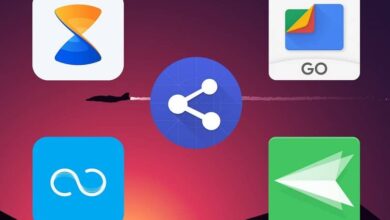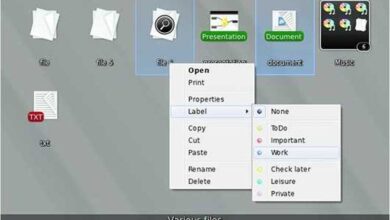Solution efficace: Vegas Pro a cessé de fonctionner, ne s’ouvre pas ou ne répond pas
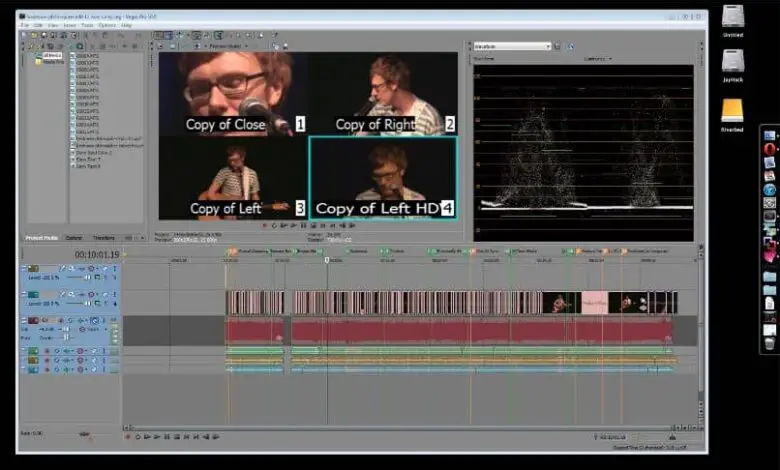
Vegas Pro est un programme exceptionnel avec lequel vous pouvez même censurer une partie d’une vidéo , mais malheureusement ce n’est pas sans erreurs. Pour cette raison, nous présentons aujourd’hui la solution efficace à l’erreur Vegas Pro a cessé de fonctionner, ne s’ouvre pas ou ne répond pas .
Vous recherchez une solution efficace pour que Vegas Pro plante ou ne réponde pas?
Les causes de l’erreur sont diverses, mais nous vous montrons ci-dessous les causes les plus courantes et les moyens les plus simples de résoudre l’erreur .
Cela peut être un problème graphique
Parfois, l’erreur «Vegas Pro a cessé de fonctionner» se produit car le système graphique ne peut pas prendre en charge l’interface du programme . Dans la plupart des cas, si le programme ne démarre pas, cela peut être à cause de cela. Même ainsi, il existe plusieurs scénarios que nous devons analyser pour résoudre le problème.
Le programme démarre peut-être avec des graphiques intégrés
Si vous avez un processeur avec des graphiques intégrés, mais que vous utilisez en même temps une carte graphique dédiée, il est possible que vous obteniez l’erreur «Vegas Pro a cessé de fonctionner» lors de l’exécution d’actions telles que le raccourcissement ou l’allongement d’éléments dans Sony Vegas ou même au démarrage.
En fait, parfois, le programme ne démarre tout simplement pas à cause de cela. Cela se produit lorsque le programme tente de démarrer avec les graphiques intégrés et entre en conflit avec les graphiques dédiés.
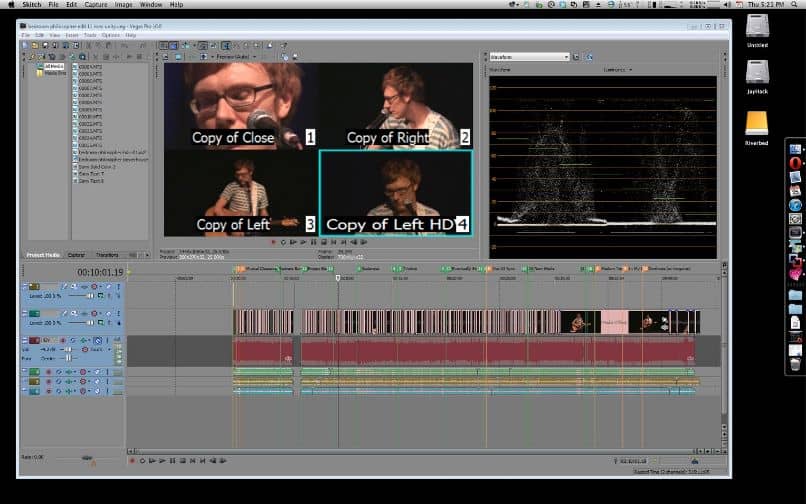
Avant cela, nous avons deux solutions possibles. La première consiste à entrer dans le BIOS de l’ordinateur et à désactiver directement les graphiques intégrés . D’autre part, vous pouvez désinstaller les pilotes des graphiques intégrés ou utiliser un programme qui supprime complètement les restes.
La carte graphique ne fonctionne pas correctement
Si vous n’avez qu’un seul contrôleur vidéo à la place, il peut échouer. C’est rare et vous pouvez en voir des signes sur de nombreux spectacles. Pourtant, il est bien connu que les problèmes graphiques peuvent entraîner un dysfonctionnement de Vegas Pro.
Si vous pensez que c’est la raison du problème, vous devriez essayer une autre carte graphique. Essayez de voir si l’erreur a été corrigée. Dans le cas où l’erreur persiste, il y a encore quelques choses que vous pouvez faire.
Peut-être que les coupables sont les rapports d’erreurs faits par l’application
Certaines applications, y compris Vegas Pro, font des rapports de bogues dans le but d’améliorer la stabilité des applications. Ces rapports de bogues sont envoyés à l’entreprise et peuvent aider à corriger les bogues , ce qui à long terme améliore la stabilité du programme.
Dans tous les cas, il existe dans les cas où ces rapports ne fonctionnent pas correctement et des erreurs constantes apparaissent, même lorsque vous allez mettre des sous-titres sur une vidéo dans Sony Vegas Pro ou avant d’autres actions de base.
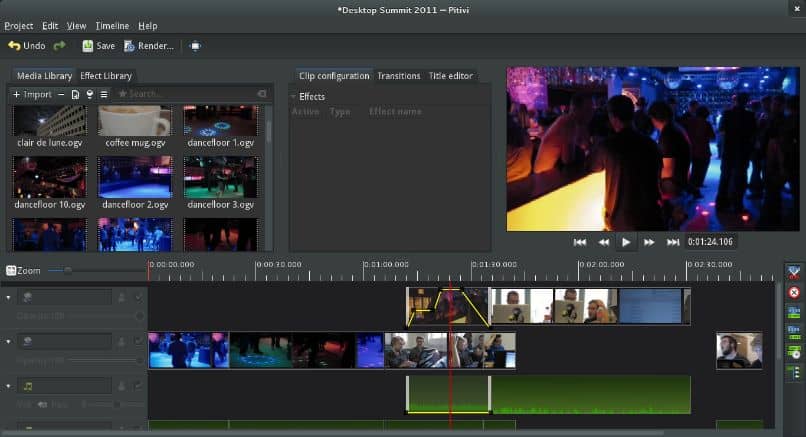
Si ce problème survient, il est préférable de désinstaller et de réinstaller Vegas Pro. Cependant, si pour une raison quelconque vous êtes en situation d’urgence et que vous ne pouvez pas effectuer ce processus, il existe d’autres options temporaires.
Modifier l’emplacement des fichiers de rapport Vegas Pro
- Pour configurer, allez dans le dossier racine du programme Vegas Pro. Vous pouvez accéder à ce dossier en cliquant avec le bouton droit sur le raccourci du programme et en sélectionnant « Ouvrir l’ emplacement du fichier ».
- Dans ce dossier, vous trouverez trois fichiers liés aux rapports d’erreurs, dll, ErrorReportClient et ErrorReportConfig . L’astuce consiste à les changer dans un autre dossier. Utilisez simplement la fonction » Couper » et collez-les dans un dossier auquel vous pourrez accéder plus tard.
- Nous ne recommandons pas de les supprimer, rappelez-vous qu’il ne s’agit que d’une solution temporaire en cas d’urgence.
- Après avoir effectué le processus ci-dessus, essayez de démarrer le programme et vérifiez si le problème a disparu.
- Après cela, une fois que vous avez terminé l’édition de la vidéo ou lorsque vous avez terminé votre travail, remettez les fichiers en place .
- Si le problème persiste après avoir fait ce qui précède, il n’y a pas d’autre choix que de désinstaller et de réinstaller le programme ou de contacter directement le service client du programme Vegas Pro.
Et si aucune des solutions ci-dessus ne fonctionne, cela ne fait pas de mal d’apprendre à éditer des vidéos dans Premiere Pro . Un autre excellent programme d’édition.